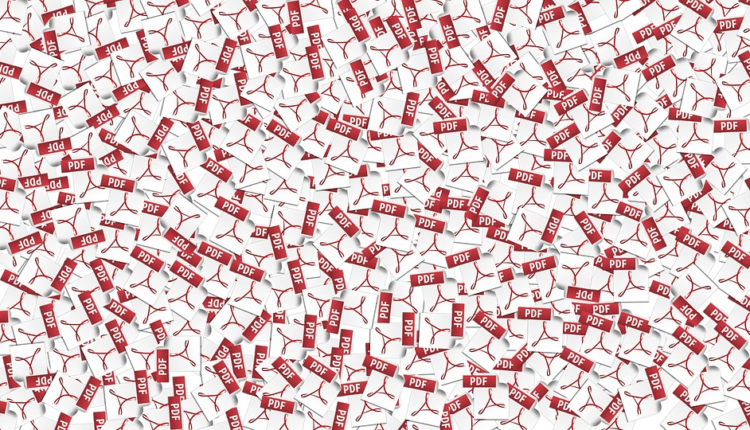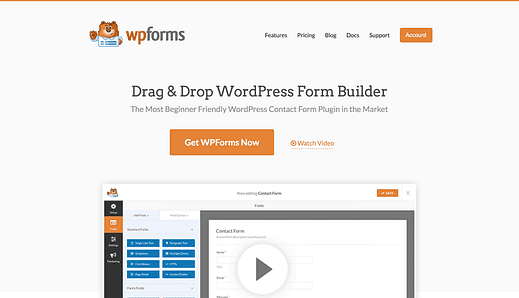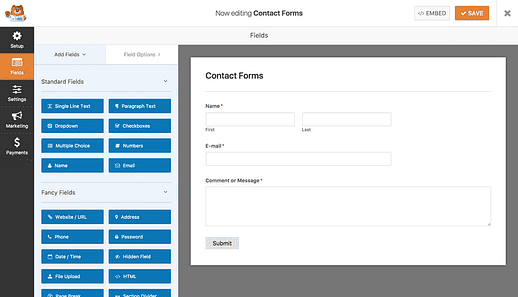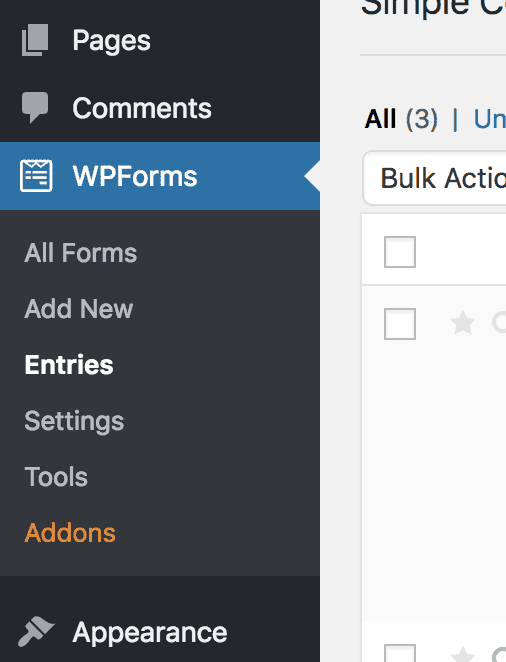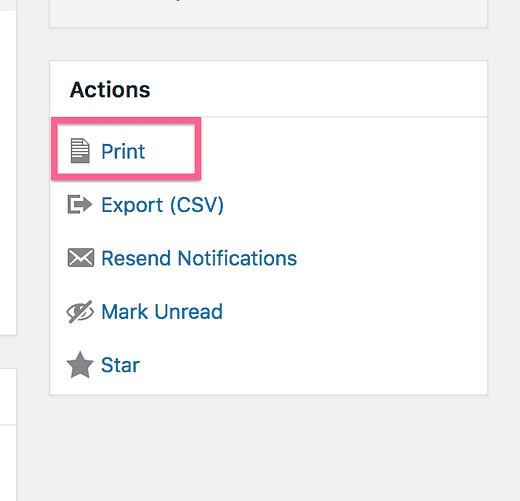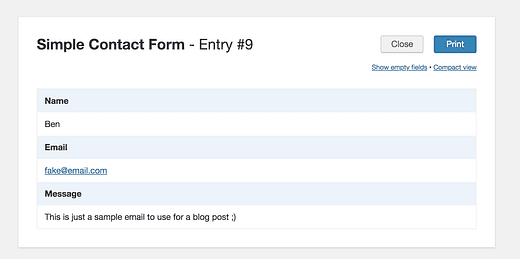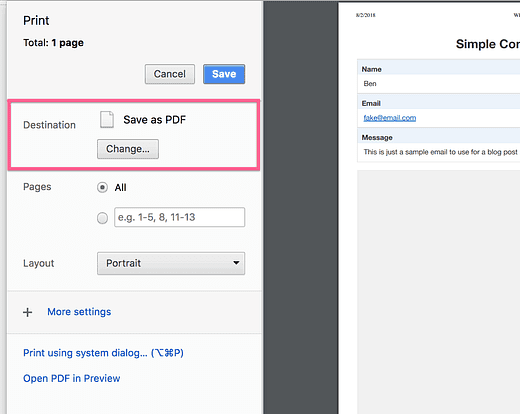Kuinka luoda lomake tulostettavilla PDF-merkinnöillä
Yhteydenottolomakkeen lisääminen WP-sivustollesi on helppoa .
Mutta entä jos sinun on muutettava lähetykset tulostettaviksi PDF-tiedostoiksi?
Tämä rajoittaa suuresti vaihtoehtojasi, mutta on olemassa muutamia käteviä laajennuksia, jotka voivat tehdä tämän mahdolliseksi.
Meillä on myös muita vaihtoehtoja saatavilla yhteydenottolomakkeen WordPress-laajennusten kokoelmassamme .
Tulostettavien PDF-tiedostojen luominen
Jotta voit lisätä tämän toiminnon sivustollesi, suosittelen käyttämään mahtavaa WPForms- laajennusta.
Tästä premium-yhteyslomakelaajennuksesta on saatavilla myös ilmainen versio.
WPForms sisältää vedä ja pudota -editorin, jota on erittäin helppo käyttää. Voit luoda lomakkeen, jossa on kaikki tarvitsemasi kentät hetkessä.
Kun lomake on tallennettu ja julkaistu sivustollasi, voit alkaa hyväksyä lähetyksiä. Mikä tahansa lähetyksistä voidaan sitten tallentaa PDF-tiedostoina.
Näin…
Lomakemerkintöjen tallentaminen PDF-tiedostoina
Kun WPForms on asennettu, näet uuden valikon lisättynä järjestelmänvalvojan sivupalkkiin. Merkinnät-alivalikkokohdassa luetellaan kaikki vierailijoiden lähettämät tiedot.
Jos valitset jonkin lomakemerkinnöistä, voit tarkastella niitä sivulla, joka näyttää aivan kuin tekstieditori. Oikeassa sivupalkissa on Toiminnot-osio, jossa on muutamia työkaluja, mukaan lukien tulostusvaihtoehto.
Tämä vie sinut yksinkertaiselle sivulle, joka sisältää vain sähköpostin ja muutaman painikkeen.
Napsauta yläreunassa olevaa Tulosta-painiketta, niin näet selaimesi tutun tulostusasetukset. Kuten ehkä jo tiedät, voit vaihtaa tulostuskohteen tulostimesta PDF-muotoon.
PDF-tiedostona tallentaminen lataa asiakirjan automaattisesti tietokoneellesi.
Näiden vaiheiden avulla voit helposti tuottaa PDF-tiedoston mistä tahansa sivustosi lomakkeesta.
Johtopäätös
Vaikka tämä ratkaisu ei ole täysin automatisoitu, se tekee prosessista nopean ja kivuttoman. Kun tiedät vaiheet, kestää vain minuutin ladata PDF-tiedosto kaikista sivustollesi lähetetyistä sähköpostiviesteistä.
Vaikka rakastan WPForms- laajennusta ja suosittelen sitä kaikentyyppisille yhteydenottolomakkeille, yhteydenottolomakelaajennusten luetteloviestissämme on hienoja vaihtoehtoja. Löydät sieltä paljon enemmän muokattavissa olevia lomakevaihtoehtoja.